Attività 3: Applicare i vincoli
In questa attività verrà descritto come effettuare le seguenti operazioni:
- Modificare la modalità di selezione su Seleziona priorità facce per semplificare la selezione delle facce
- Esercitarsi con l'utilizzo delle diverse varianti di selezione
- Applicare vincoli strutturali fissi in ciascuna delle direzioni X, Y e Z, in cui le facce della variante del modello di un ottavo incontrano le facce delle altre sette varianti.
Il modello con un ottavo di simmetria consente di creare vincoli semplici e adeguati perché, nella direzione perpendicolare ad un piano di simmetria, non vi è traslazione se la geometria, i carichi e i vincoli sono simmetrici. Le facce lungo il piano YZ sono vincolate lungo l'asse X, le facce del piano XZ lungo l'asse Y e le facce del piano XY lungo l'asse Z. L'applicazione di questi vincoli parziali sulle facce del piano di simmetria consente di vincolare completamente il movimento a corpo libero del modello senza impedire l'espansione termica attesa.
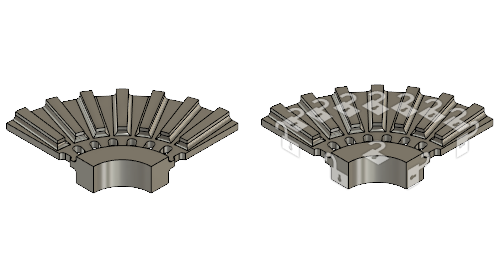
Rotore freno senza vincoli applicati (sinistra) e Rotore freno con vincoli applicati (destra).
Prerequisiti
- Attività 2 completata.
Passaggi
Vincolare le due facce sul piano YZ del rotore freno utilizzando la modalità di selezione
 Seleziona priorità facce.Suggerimento: Se è aperta una finestra di dialogo di carico o vincolo, non è necessario tenere premuto il tasto CTRL per selezionare più entità. In questo caso, il funzionamento del mouse consente di attivare/disattivare lo stato di selezione di qualsiasi entità su cui si è fatto clic (o di qualsiasi entità inclusa in un rettangolo di selezione). È sufficiente fare clic su ogni faccia che si desidera selezionare.
Seleziona priorità facce.Suggerimento: Se è aperta una finestra di dialogo di carico o vincolo, non è necessario tenere premuto il tasto CTRL per selezionare più entità. In questo caso, il funzionamento del mouse consente di attivare/disattivare lo stato di selezione di qualsiasi entità su cui si è fatto clic (o di qualsiasi entità inclusa in un rettangolo di selezione). È sufficiente fare clic su ogni faccia che si desidera selezionare.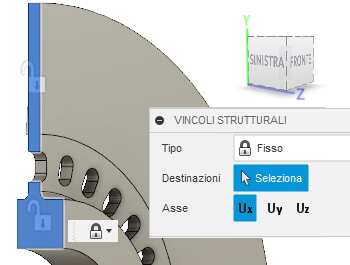
- Fare clic su
 (area di lavoro Simulazione > scheda Setup > gruppo Seleziona > Seleziona priorità > Seleziona priorità facce) per attivare il comando Seleziona priorità facce.
(area di lavoro Simulazione > scheda Setup > gruppo Seleziona > Seleziona priorità > Seleziona priorità facce) per attivare il comando Seleziona priorità facce.
Nel gruppo Seleziona, un segno di spunta nero sul comando indica la priorità di selezione attiva (Faccia o Corpo). - Selezionare
 (area di lavoro Simulazione > scheda Setup > gruppo Vincoli > Vincoli strutturali) per aprire la finestra di dialogo Vincoli strutturali.
(area di lavoro Simulazione > scheda Setup > gruppo Vincoli > Vincoli strutturali) per aprire la finestra di dialogo Vincoli strutturali. - Assicurarsi che il Tipo sia impostato su Fisso.
- Fare clic su Uy e Uz per disattivare questi assi. Ora solo Ux è attivo.
- Ruotare il modello e selezionare le due facce sul piano YZ del rotore freno.
- Fare clic su OK per accettare il comando e chiudere la finestra di dialogo.
- Fare clic su
Ripetere i passaggi da "b" a "f" ma questa volta vincolare solo la direzione Uy per le due facce sul piano XZ:
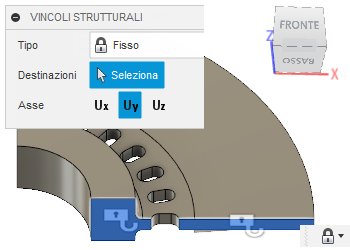
Selezionare tramite finestra le otto facce sul piano XY e vincolarle nella direzione Uz.
Suggerimento: Quando si utilizza un rettangolo di selezione, fare clic e trascinare da sinistra verso destra per selezionare solo gli elementi che sono contenuti completamente all'interno del rettangolo. Fare clic e trascinare da destra verso sinistra per selezionare tutte le entità toccate dal rettangolo (attraversamento) oltre a quelle contenute completamente all'interno del rettangolo.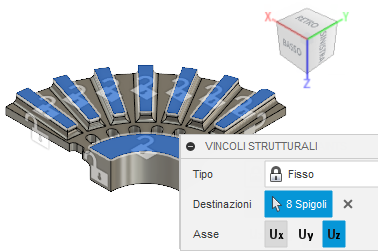 Nota: Utilizzare la vista SINISTRA, DESTRA, ALTO o BASSO per selezionare le facce del piano XY in un'unica operazione (vincolo Z) con un singolo rettangolo.
Nota: Utilizzare la vista SINISTRA, DESTRA, ALTO o BASSO per selezionare le facce del piano XY in un'unica operazione (vincolo Z) con un singolo rettangolo.- Ruotare il modello come mostrato nell'immagine e selezionare una delle otto facce.
- Selezionare
 (area di lavoro Simulazione > scheda Setup > gruppo Vincoli > Vincoli strutturali) per aprire la finestra di dialogo Vincoli strutturali.
(area di lavoro Simulazione > scheda Setup > gruppo Vincoli > Vincoli strutturali) per aprire la finestra di dialogo Vincoli strutturali. - Assicurarsi che il Tipo sia impostato su Fisso.
- Fare clic su Ux e Uy per disattivare questi assi. Ora solo Uz è attivo.
- Fare clic su BASSO sul ViewCube, quindi selezionare tramite finestra il bordo superiore del rotore freno, da sinistra verso destra.
Nota: Con questa operazione, la prima faccia selezionata viene deselezionata e deve quindi essere nuovamente selezionata.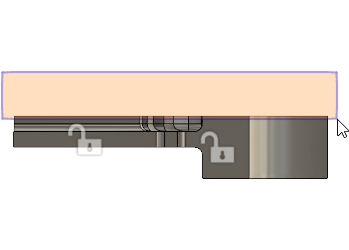
- Fare clic sull'angolo del ViewCube per riorientare il modello come mostrato nell'immagine, quindi selezionare nuovamente l'ottava faccia.
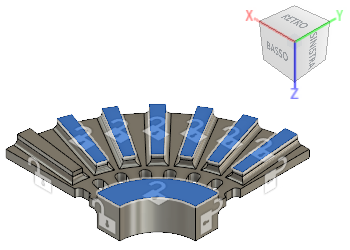
- Fare clic su OK per accettare il comando e chiudere la finestra di dialogo Vincoli strutturali.
Riepilogo dell'attività 3
In questa attività verrà descritto come effettuare le seguenti operazioni:
- Modificare la modalità di selezione su Seleziona priorità facce per semplificare la selezione delle facce
- Esercitarsi con l'utilizzo delle diverse varianti di selezione
- Applicare vincoli strutturali fissi in ciascuna delle direzioni X, Y e Z, in cui le facce della variante del modello con un ottavo incontrano le facce delle altre sette varianti.